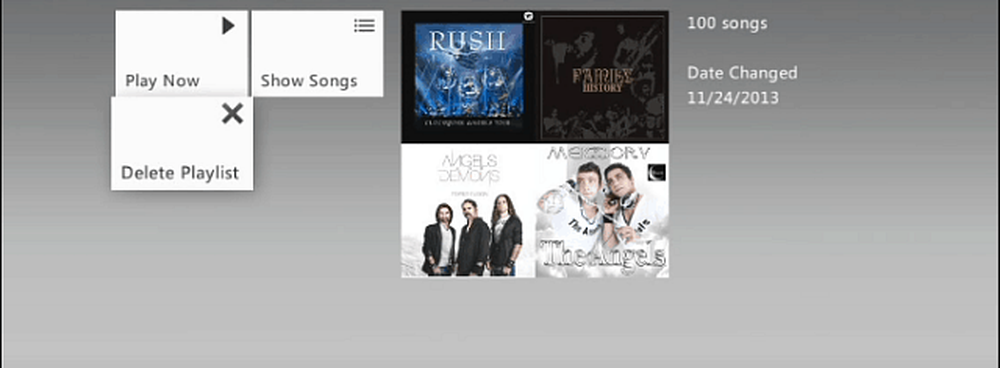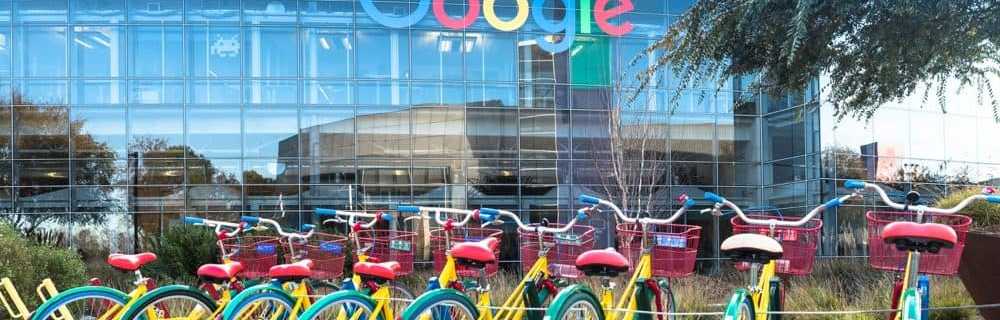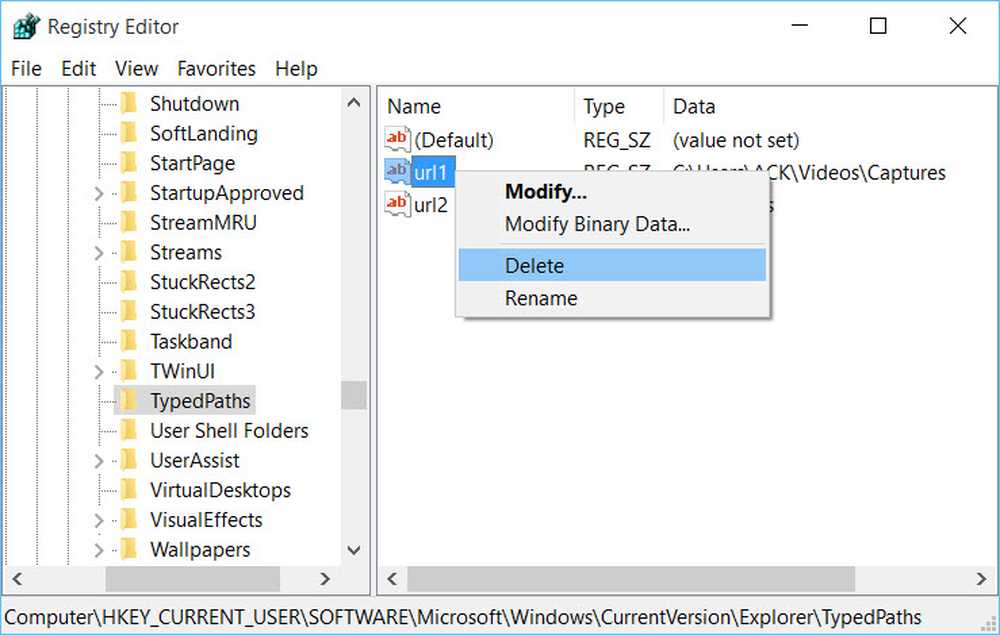Cómo eliminar listas de reproducción de música de Xbox

Eliminar una lista de reproducción es diferente en cada dispositivo, pero una vez que elimina una lista de reproducción en su teléfono Windows, la elimina en todos los dispositivos. A continuación, se muestra cómo eliminar listas de reproducción en cada plataforma en la que Xbox Music está disponible.
Eliminar listas de reproducción de música de Xbox
Aplicación de música de Windows 8.1 Xbox: Para eliminar una lista de reproducción en Xbox Music usando la aplicación en Windows 8.1, primero debe seleccionar la lista de reproducción. Luego, en la parte superior, haga clic en el icono (...) para ver más opciones y seleccione Eliminar.
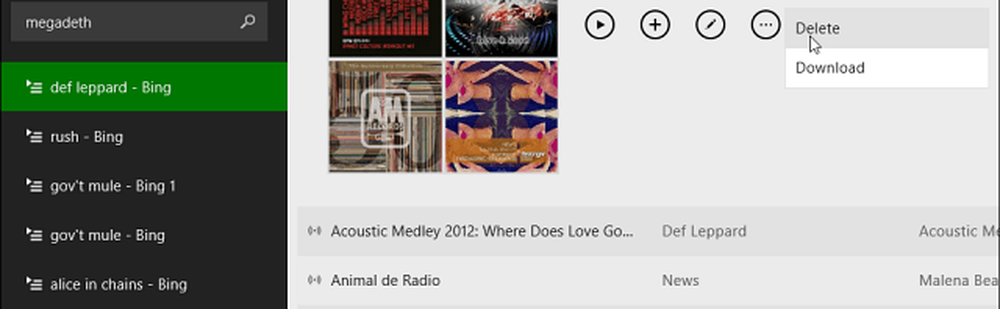
Xbox Music para la web: Una vez más, debe seleccionar la lista de reproducción para abrirla y luego hacer clic en el icono de la papelera para eliminarlo.
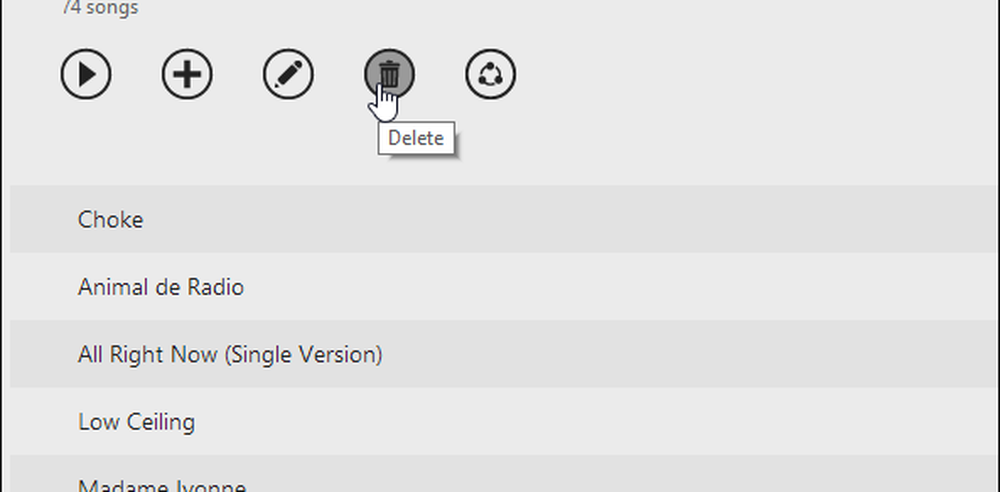
Telefono windows: Abra la aplicación Xbox Music, vaya a Listas de reproducción, luego manténgala presionada para obtener el menú emergente que desea eliminar..
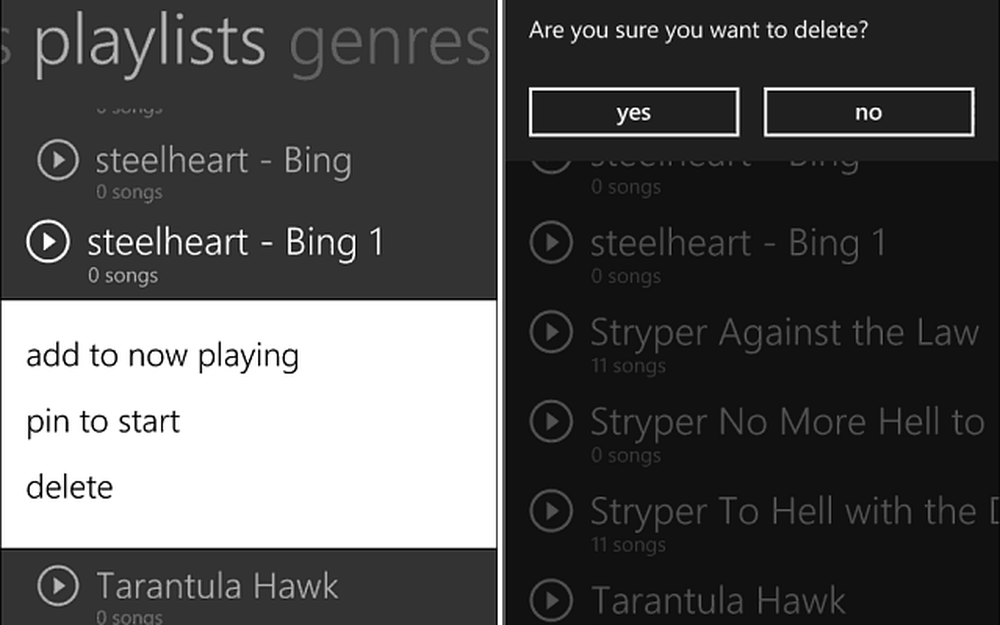
Aplicaciones Android y iOS: Eliminar una lista de reproducción en Android es similar a Windows Phone. Simplemente mantenga presionada la lista de reproducción y luego toque eliminar. En iOS, mantenga presionada la lista de reproducción y toque Eliminar en el menú que aparece.
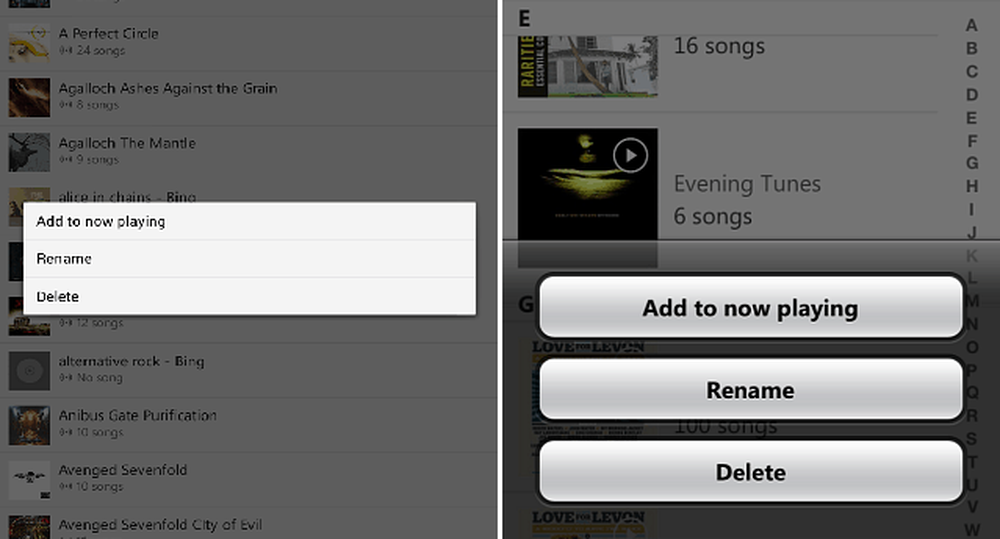
Xbox 360: En su consola, vaya a Xbox Música> Mi música> Listas de reproducción, luego seleccione la que desea eliminar y elija Eliminar lista de reproducción.